Der beste Zoom-Meetingplaner: Amelia
Veröffentlicht: 2022-07-20Sie können Zoom-Videoanrufe für viele verschiedene Dinge verwenden. Einige nutzen es, um sich mit Familie und Freunden zu treffen. Andere nutzen es für Arbeit und Bildung. Es gibt jedoch noch viele weitere Verwendungsmöglichkeiten.
Amelia hilft Ihnen, das Beste aus Zoom herauszuholen, egal welches Meeting Sie organisieren. Von virtuellen Happy Hour bis hin zu Telemedizin-Sitzungen kann Ihnen der Zoom-Meeting-Planer helfen.
Es kann die Informationen neuer Teilnehmer sammeln und verarbeiten, Besprechungszeiten planen und sie mit Zoom synchronisieren. Sie müssen nicht Hunderte von E-Mails versenden, um alles zu organisieren. Amelia und Zoom arbeiten automatisiert für Sie zusammen.
Zoom-Integration mit dem Amelia WordPress-Plugin
Das Amelia Zoom-Plugin ist kostenlos. Es ermöglicht Ihnen, Zoom-Meetings mit wem Sie wollen zu planen.
Einrichten Ihrer Zoom-Anwendung
Der erste Schritt bei der Verwendung von Amelia als Planer für Zoom-Meetings ist die Einrichtung von Zoom. Später können Sie es mit dem Amelia WordPress Plugin verbinden. Die folgenden Schritte zeigen Ihnen, wie Sie richtig einrichten:
- Melden Sie sich bei Zoom an . Wenn Sie Zoom zum ersten Mal nutzen, müssen Sie sich zuerst registrieren. Geben Sie dazu Ihre E-Mail-Adresse ein. Zoom sendet Ihnen dann eine Bestätigungs-E-Mail. Klicken Sie auf den Link in der E-Mail, um mit der Passworteinrichtung fortzufahren. Sie können den Schritt für neue Mitglieder vorerst überspringen. Kehren Sie nach Abschluss zum Bildschirm des Zoom-Clients zurück.
- Gehen Sie zu marketplace.zoom.us, dem Marktplatz von Zoom. Melden Sie sich mit Ihrem Zoom-Konto an.
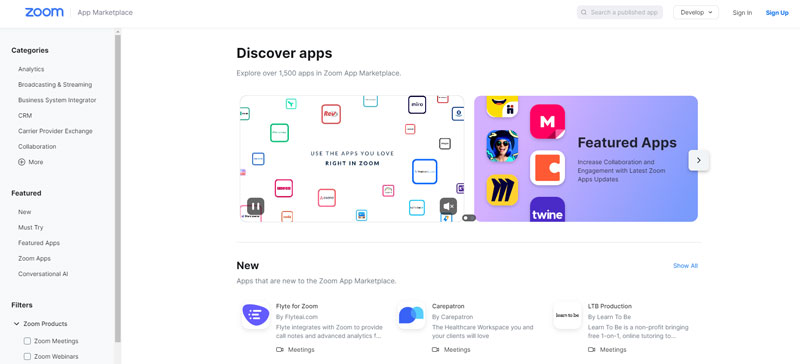
- Sobald Sie sich auf dem Marktplatz befinden, klicken Sie auf die Schaltfläche Entwickeln .
- Wählen Sie die Option App erstellen aus.
- Die Seite fragt Sie nach Ihrem App-Typ. Wählen Sie die erste Option: JWT .
- Klicken Sie auf Erstellen .
- Geben Sie einen Namen für die Anwendung ein, die Sie erstellen möchten.
- Klicken Sie erneut auf Erstellen .
- Nun gelangen Sie zur Seite „ Grundlegende Informationen “ . Auf dieser Seite müssen Sie nur die erforderlichen Felder ausfüllen. Die restlichen Informationen können Sie später eingeben, wenn Sie möchten.
- Nachdem Sie die Basisinformationen für Ihre App eingegeben haben, wird die Seite mit den App-Anmeldeinformationen angezeigt. Auf dieser Seite müssen Sie Ihre Amelia-Einstellungen eingeben, damit die beiden Apps zusammenarbeiten können. Klicken Sie im Feld API-Schlüssel auf Kopieren.
- Öffnen Sie die Seite mit den Amelia-Einstellungen. Suchen Sie auf dieser Seite die Integrationseinstellungen
- Wählen Sie auf der zweiten Registerkarte Zoom aus.
- Fügen Sie den zuvor kopierten Zoom-API-Schlüssel in die Option Client-Schlüssel im Abschnitt Zoom-Einstellungen ein.
- Gehen Sie zurück zur Zoom-Anwendung.
- API-Secret kopieren .
- Fügen Sie es in die Client Secret-Option auf der Amelia Zoom-Einstellungsseite ein.
- Klicken Sie in der unteren rechten Ecke der Zoom-Einstellungsseite des Amelia-Plugins auf Speichern . Jetzt kann sich Amelia mit der Zoom-Anwendung verbinden.
Zoom-Meeting-Einstellungen
Es gibt noch ein paar Dinge, die Sie in Zoom einrichten müssen:
- Besprechungstitel . Hier können Sie Ihr geplantes Meeting benennen. Sie können den Titel für jedes einzelne Meeting anpassen. In den Besprechungseinstellungen können Sie den Platzhalter von der E-Mail-Benachrichtigungsseite hinzufügen.
- Tagesordnung des Treffens . Diese Einstellung funktioniert wie oben. Sie können verschiedene Platzhalter für Besprechungsdetails hinzufügen, die sich auf Ihre geplante Besprechung oder Veranstaltung beziehen.
- Meetings für ausstehende Ereignisse erstellen . Sie können diese Funktion je nach Wunsch aktivieren oder deaktivieren.
Wenn Sie mit der Einrichtung dieser Optionen fertig sind, klicken Sie auf Speichern. Jetzt sind Sie mit der Einrichtung des Amelia Zoom-Besprechungsplaners fast fertig.
Verbinden Sie Mitarbeiter und Veranstaltungen mit dem Zoom-Host
Wenn alle Zoom-Meeting-Einstellungen bereit sind, können Sie alle Ihre Veranstaltungen und Mitarbeiter mit Ihrem Zoom-Gastgeber verbinden.
Um Mitarbeiter zu verbinden
- Öffnen Sie die Seite Mitarbeiter .
- Klicken Sie auf Mitarbeiter . Die Zoom-Benutzeroption wird angezeigt.
- Klicken Sie auf das Dropdown-Menü . Sie sehen alle Benutzer, die Sie beim Einrichten der Zoom-Anwendungen hinzugefügt haben.
Sie können verschiedene Zoom-Benutzer mit verschiedenen Mitarbeitern verbinden; dann können sie für jedes Meeting ein Zoom-Konto haben.
Sie können dies in Ihrem Zoom-Konto einrichten. Klicken Sie in der linken Seitenleiste auf Benutzerverwaltungen und dann auf Benutzer.
Im folgenden Fenster können Sie Benutzer hinzufügen, indem Sie ihre E-Mail-Adressen eingeben. Geben Sie als Benutzertyp Basic ein und klicken Sie auf Hinzufügen. Wenn Sie zu Amelia zurückkehren, sehen Sie diese neuen Benutzer im Feld Zoom-Benutzer.
Die Funktion „Ereignis hinzufügen“ funktioniert ähnlich wie Benutzer Zoom-Mitarbeiter hinzufügen.
Amelia Services und Zoom
Bei Amelia können Sie wählen, ob Sie die Funktionen mit aktivierter oder deaktivierter Zoom-Integration verwenden möchten . Sie können die Integration auf der Registerkarte Einstellungen oder im Dienstmodell aktivieren oder deaktivieren. Sie finden die Option unter Integrationen.

Richten Sie Benachrichtigungen über den Zoom-Link ein
Sie können den eingeladenen Personen Ihres Zoom-Meetings einen Einladungslink senden. Dazu müssen Sie in der Benachrichtigungsvorlage einen Platzhalter für die persönliche Meeting-ID hinzufügen:
- Öffnen Sie die Seite Benachrichtigungen .
- Klicken Sie auf E-Mail-Platzhalter anzeigen .
- Im nächsten Fenster sehen Sie alle aktuellen Platzhalter. Sie können nach unten scrollen, um alle zu sehen. Suchen Sie die folgenden Platzhalter für Termine :
- %zoom_host_url% – Dies ist der Platzhalter für Benachrichtigungen zu Personalterminen.
- %zoom_join_url% – Dies ist der Platzhalter für Benachrichtigungen zu Kundenterminen.
- Die Platzhalter für Ereignisse sind die folgenden:
- %zoom_host_url_date% – Dies ist der Platzhalter für Benachrichtigungen zu Mitarbeiterereignissen. Es zeigt die URL und das Datum.
- %zoom_host_url_date_time% – Dies ist der Platzhalter für Benachrichtigungen zu Mitarbeiterereignissen. Es zeigt die URL, das Datum und die Uhrzeit an.
- %zoom_join_url_date% – Dies ist der Platzhalter für Kundenereignisbenachrichtigungen. Es zeigt die URL und das Datum.
- %zoom_join_url_date_time% – Dies ist der Platzhalter für Kundenereignisbenachrichtigungen. Es zeigt die URL, das Datum und die Uhrzeit an.
Die Zoom-Platzhalter sind Hyperlinks. Fügen Sie sie nicht direkt nach dem Text ein, da dies den Hyperlink deaktivieren würde. Die Empfänger sehen nur den Hyperlink-Text und nicht die anklickbare URL, Zeit und Datum.
Finden Sie den Link zu einem Zoom-Meeting
Sie können den Link und die persönliche Meeting-ID in einer Zoom-Einladung an Ihr geplantes Meeting senden. Aber auch diese Details Ihres persönlichen Treffens finden Sie in den Veranstaltungsinformationen.
Als Mitarbeiter oder Administrator können Sie in Amelia nach bestimmten Zoom-Meetings suchen . In den Informationen zum Zoom-Meeting finden Sie einen Link, den Sie anklicken können. Sie können auch auf die Schaltfläche Bearbeiten klicken und dann die Registerkarte Zoom öffnen. Es gibt zwei Links, einen für den Gastgeber und den anderen für die Eingeladenen. Sie können den Link der Eingeladenen kopieren und einfügen und bei Bedarf erneut senden.
Wenn Sie die Schaltfläche Bearbeiten verwenden, finden Sie die beiden Links direkt unter dem Abschnitt Datums- und Uhrzeiteinstellungen.
Benutzer finden den Link zum persönlichen Meeting im Zoom-Benutzerbereich ihres Zoom-Kontos. Vor dem Meeting können sie auch auf das Hamburger-Menü neben dem Termin oder Ereignis und dann auf An Zoom-Meeting teilnehmen klicken.
Was Sie sonst noch mit Amelia machen können

Amelia ist eines der am besten ausgestatteten Buchungsverwaltungs-Plugins für WordPress . Es ist erschwinglich und bietet eine praktische und schöne Benutzeroberfläche . Sie können damit Termine und andere Veranstaltungen buchen.
Nicht alle WordPress-Benutzer sind eingefleischte Technikexperten. Es besteht also Bedarf an einem einfachen, benutzerfreundlichen Terminmanager . Jeder wird mit der praktischen Amelia-Benutzeroberfläche arbeiten können. Sie benötigen keine Programmier- oder Webentwicklungskenntnisse auf hohem Niveau.
Das Plugin automatisiert viele Grundfunktionen . Sie können es verwenden, ohne in das WordPress-Admin-Dashboard gehen zu müssen.
Amelia kümmert sich um die Synchronisierung von Terminen, die Ihre Kunden über Ihren Google-Kalender vereinbaren. Sie können sich darauf verlassen, dass Ihr Zeitplan immer auf dem neuesten Stand ist. Mit diesem Plugin können Sie E-Mail-Benachrichtigungen an sich selbst und Ihre Teammitglieder senden. Jeder ist immer über bevorstehende Zoom-Meetings und Kundenbesuche informiert.
Im Folgenden finden Sie eine Liste einiger erstaunlicher Funktionen von Amelia:
- Die Buchungsoberfläche verfügt über eine praktische Suchfunktion . Mit dieser Funktion platziert sich Amelia unter den beliebtesten Buchungsseiten.
- Der Amelia-Kalender ist sehr einfach zu handhaben . Sie können den Kalender im Frontend- und im Backend-Modus sehen. Sie können Ihre Zoom-Meetings nach Standort, Personal und Diensten sortieren.
- Sie können Ihre Buchungsformulare anpassen . Sie können Ihr persönliches Buchungsformular erstellen und es an Ihre geschäftlichen Anforderungen anpassen. Sie können Kontrollkästchen, Textfelder und vieles mehr hinzufügen. Sie erhalten alle Informationen, die Sie von Ihren Kunden benötigen.
- Die Anwendung ist leistungsstark und flexibel . Mit Amelia können Sie Details wie Stunden, Mitarbeiter und Standorte verwalten. Sie können verschiedene Dienste anbieten und diese in Kategorien unterteilen.
- Im Abschnitt Berichte können Sie prüfen, welche Termine anstehen. Sie können sehen, wie viel Geld diese Termine für Sie generiert haben. Sie können auch sehen, was die beliebtesten Dienste sind, und vieles mehr.
- Amelia bietet Unterstützung für das PayPal -Zahlungsportal, was bedeutet, dass Sie Zugriff auf den beliebtesten Online-Zahlungsdienst der Welt haben.
Die obige Liste ist nur ein kurzer Überblick über die Funktionen von Amelia, aber es gibt noch viel mehr. Überzeugen Sie sich selbst, was dieser Zoom-Meetingplaner für Ihr Unternehmen tun kann.
Wenn Ihnen dieser Artikel über den Zoom-Meetingplaner Amelia gefallen hat, sollten Sie auch diese lesen:
- Die besten Beispiele für Autoreparatur-WordPress-Themes für Ihren Shop
- Effiziente Landingpage-Beispiele für die Eventregistrierung und warum sie funktionieren
- Etwas Besseres als das Team Booking Plugin? 15 Beispiele
